TOSHIBA U300 User Manual [fr]

Manuel de l'utilisateur
Série U300
computers.toshiba-europe.com
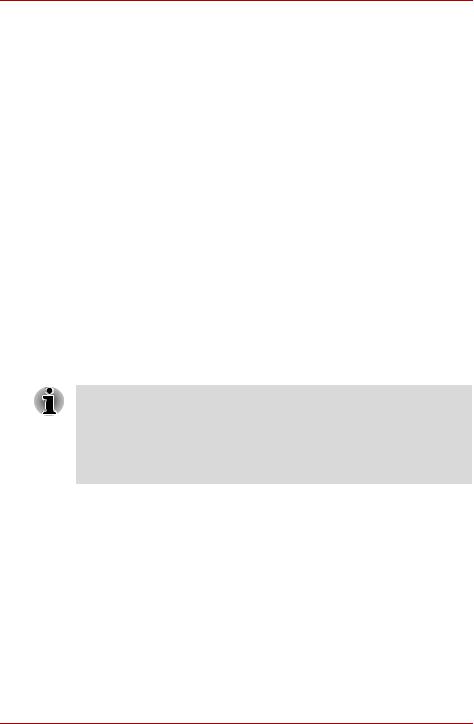
Série U300
Copyright
© 2007 par TOSHIBA Corporation. Tous droits réservés. Selon la loi du Copyright, le présent manuel ne peut pas être reproduit, sous toute forme que ce soit, sans l'autorisation écrite préalable de TOSHIBA. TOSHIBA n'engage aucunement sa responsabilité quant à l'utilisation qui peut être faite des informations contenues dans le présent ouvrage.
Ordinateur personnel portable U300 TOSHIBA - Manuel de l'utilisateur
Première édition : juillet 2007
Les droits de propriété et de copyright relatifs à la musique, la vidéo, les programmes informatiques, les bases de données, etc. sont protégés par la législation sur le copyright. Ces éléments faisant l'objet d'un copyright ne peuvent être copiés que pour un usage privé dans le cadre familial. Si, mises à part les conditions énoncées ci-dessus, vous copiez (ou transformez les formats des données) ou modifiez ces matériels, les transférez ou les diffusez via Internet sans l'approbation des détenteurs du copyright, vous risquez de faire l'objet d'une demande en dommage et intérêts et/ou de sanctions pénales en raison d'une contrefaçon ou d'un empiètement sur des droits privés. Veillez à respecter la législation sur le copyright lorsque vous utilisez le présent produit pour copier des œuvres soumises à copyright ou effectuer d'autres opérations.
N'oubliez pas que vous risquez d'empiéter sur les droits du propriétaire protégés par la législation sur le copyright lorsque vous utilisez les fonctions de commutation du mode écran (p. ex. mode large, mode zoom large, etc.) de ce produit pour afficher des images/vidéo dans des cafés ou hôtels dans une perspective de gain ou de mise à disposition au public.
Ce produit incorpore une technologie de protection des droits de copyright qui fait l’objet d’un brevet aux Etats-Unis et d’autres droits de propriété intellectuelle. L’utilisation de la protection du copyright doit être autorisée par Macrovision et est conçue pour les usages domestiques et autres applications de consultation limitée, sauf autorisation explicite de Macrovision. Toute forme d’ingénierie à rebours ou de désassemblage est interdite.
Responsabilités
Le présent manuel a fait l'objet d'une procédure de révision et de validation. Les instructions et les descriptions qu’il comporte sont correctes pour les ordinateurs personnels portables TOSHIBA Série U300 lors de la rédaction du présent manuel. Cependant, les ordinateurs et les manuels ultérieurs peuvent être modifiés sans préavis. TOSHIBA n'assume aucune responsabilité pour les dommages liés directement ou indirectement à des erreurs, des omissions ou des incohérences entre l'ordinateur et le manuel.
Manuel de l'utilisateur |
ii |
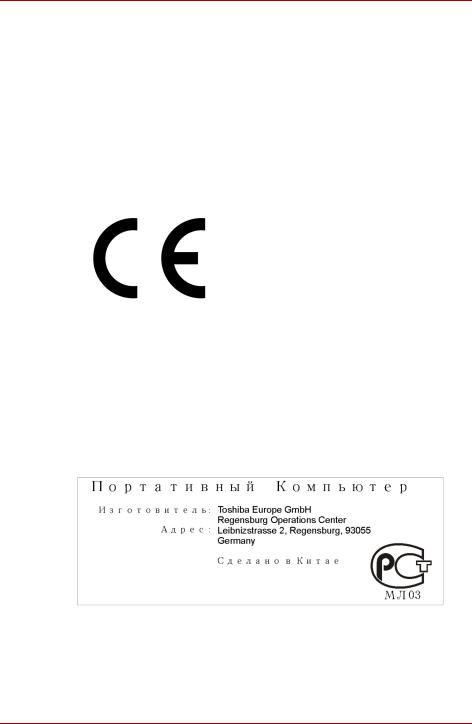
Série U300
Marques commerciales
Intel, Centrino, Intel Core et Celeron sont des marques ou des marques déposées de Intel Corporation ou de ses filiales aux Etats-Unis et dans d'autres pays.
Windows® et Microsoft sont des marques déposées de Microsoft Corporation.
Photo CD est une marque commerciale d'Eastman Kodak.
D'autres marques commerciales et marques déposées ne figurant pas dans la liste peuvent avoir été mentionnées dans ce manuel.
Déclaration européenne de conformité
TOSHIBA déclare le présent produit conforme aux normes suivantes :
Informations |
« Le produit est conforme à la directive sur les |
supplémentaires : |
basses tensions 73/23/EEC, à la directive sur la |
|
compatibilité électromagnétique 89/336/EEC et/ |
|
ou la directive R&TTE 1999/5/EC. » |
Le présent produit porte le label CE conformément aux directives européennes. TOSHIBA Europe (Hammfelddamm 8, 41460 Neuss, Allemagne) se charge de l'homologation CE.
GOST
Manuel de l'utilisateur |
iii |
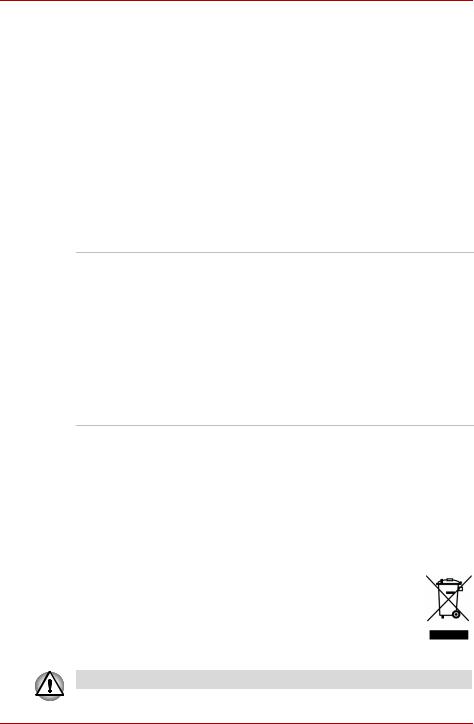
Série U300
Avertissement relatif au modem
Déclaration de conformité
Cet équipement a été homologué [décision du Conseil 98/482/CE -
«TBR 21»] pour la connexion de terminaux à l'échelle européenne au RTC (réseau téléphonique commuté).
Cependant, en raison des différences existant actuellement entre les différents RTC, cette homologation ne constitue pas une garantie de connexion.
En cas de problème, contactez tout d’abord votre revendeur.
Déclaration de compatibilité avec le réseau téléphonique
Ce produit a été conçu pour être compatible avec les réseaux énumérés ci-dessous. Il a été testé et certifié conforme aux nouvelles dispositions de la norme EG 201 121.
Allemagne |
ATAAB AN005, AN006, AN007, AN009, AN010 et |
|
DE03, 04, 05, 08, 09,12,14,17 |
Grèce |
ATAAB AN005, AN006 et GR01, 02, 03, 04 |
|
|
Portugal |
ATAAB AN001, 005, 006, 007, 011 et |
|
P03, 04, 08, 10 |
Espagne |
ATAAB AN005, 007, 012 et ES01 |
|
|
Suisse |
ATAAB AN002 |
|
|
Tous les autres pays/ |
ATAAB AN003, 004 |
toutes les autres |
|
régions |
|
Des paramètres et des configurations spécifiques pouvant être requis pour ces différents réseaux, reportez-vous aux sections correspondantes du manuel de l'utilisateur pour plus de détails.
La fonction de prise de ligne rapide (rappel de registre rapide) est soumise à des homologations nationales distinctes. Elle n’a pas été testée en fonction des différentes réglementations et par conséquent, aucune garantie de son fonctionnement ne peut être apportée.
Informations spécifiques aux pays de l'Union Européenne
L’utilisation de ce symbole indique que ce produit ne pourra pas être traité en tant que déchet ordinaire à la fin de son cycle de vie. Prêtez une attention particulière à l'élimination de produit. Une mise au rebut inadaptée peut nuire à l'environnement et présenter des risques pour la santé publique. Pour plus d'informations sur le recyclage, contactez votre mairie ou le service de collecte des déchets, voire le magasin où vous avez acheté ce produit.
La présence du symbole varie selon le pays et la zone d'achat.
Manuel de l'utilisateur |
iv |
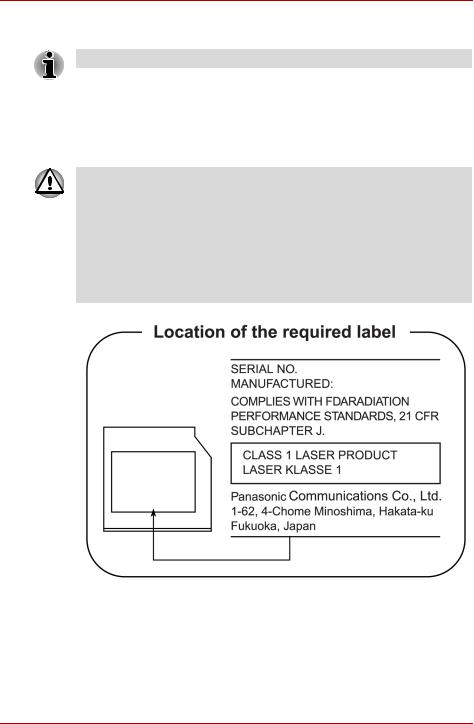
Série U300
Consignes de sécurité pour les disques optiques
Lire obligatoirement les précautions internationales à la fin de cette section.
Panasonic
DVD Super Multi UJ-852M/852B
n Le lecteur de DVD-ROM Super Multi utilise un système laser. Pour assurer le bon fonctionnement de ce produit, veuillez lire attentivement les consignes de sécurité et les conserver pour référence. Si l'appareil nécessite une réparation, contactez un centre de service agréé.
nL'utilisation de commandes ou de réglages, ou l'exécution de procédures autres que ceux spécifiés risquent de provoquer une exposition à des rayons dangereux.
nN’ouvrez sous aucun prétexte le boîtier en raison du risque d’exposition au rayon laser.
Manuel de l'utilisateur |
v |

Série U300
HLDS
DVD Super Multi GSA-U10N
n Le lecteur de DVD-ROM Super Multi utilise un système laser. Pour assurer le bon fonctionnement de ce produit, veuillez lire attentivement les consignes de sécurité et les conserver pour référence. Si l'appareil nécessite une réparation, contactez un centre de service agréé.
nL'utilisation de commandes ou de réglages, ou l'exécution de procédures autres que ceux spécifiés risquent de provoquer une exposition à des rayons dangereux.
nN’ouvrez sous aucun prétexte le boîtier en raison du risque d’exposition au rayon laser.
Manuel de l'utilisateur |
vi |
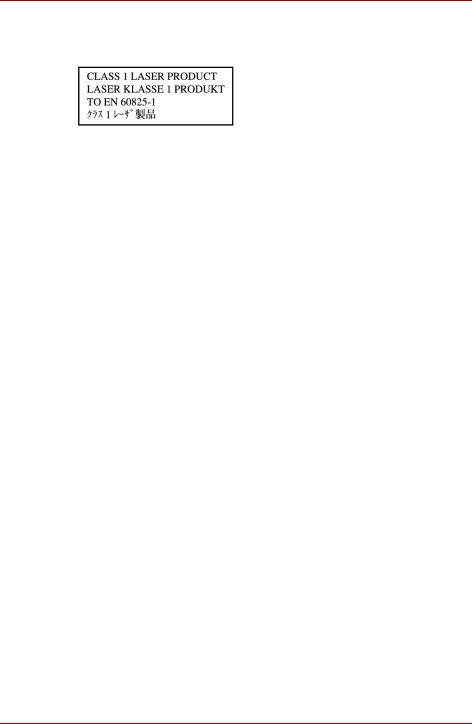
Série U300
Précautions internationales
ATTENTION : Cet appareil comporte un système laser et a été classé comme
« PRODUIT LASER CLASSE 1 ». Pour l’utiliser correctement, lisez attentivement le présent manuel d’instructions et conservez-le. Vous pourriez avoir besoin de vous y référer ultérieurement. En cas de problème, veuillez contacter le « point d’assistance AGREE » le plus proche. Afin d’éviter une exposition directe au rayon laser, n’ouvrez sous aucun prétexte le boîtier.
ATTENTION : L’UTILISATION DE CONTROLES OU DE REGLAGES, OU DE PROCEDURES AUTRES QUE CEUX FIGURANT DANS LE MANUEL DE L’UTILISATEUR PEUT ENTRAINER UNE EXPOSITION A DES RADIATIONS DANGEREUSES.
Manuel de l'utilisateur |
vii |
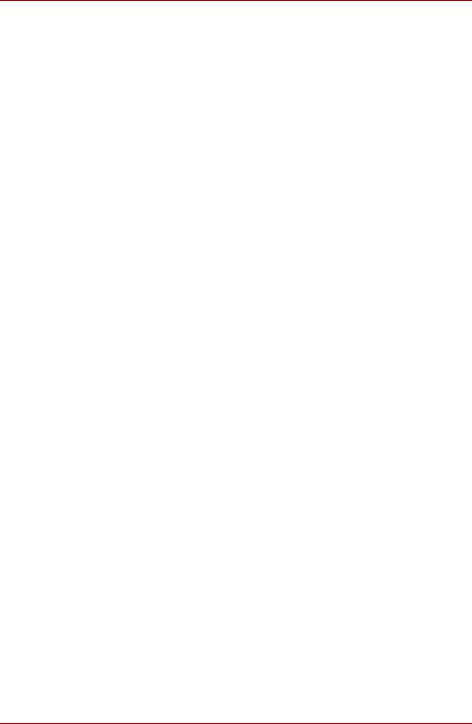
Série U300
Précautions générales
Les ordinateurs TOSHIBA ont été conçus pour assurer une sécurité maximale, minimiser les tensions et supporter les rigueurs de l'informatique nomade. Cependant, certaines précautions doivent être prises pour éviter les risques de blessures ou de dommages.
Lisez attentivement les précautions générales ci-dessous et respectez les avertissements mentionnés dans le présent manuel.
Création d’un environnement de travail convivial
Installez l’ordinateur sur un support plat suffisamment large pour recevoir ce dernier, ainsi que tous les périphériques requis, telle une imprimante.
Conservez un espace suffisant autour de l’ordinateur et des autres équipements, afin de garantir une bonne ventilation Sinon, il risque de surchauffer.
Pour que votre ordinateur continue de fonctionner dans des conditions optimales, veillez à ce que :
nvotre environnement de travail soit exempt de poussière et d’humidité et qu’il ne soit pas exposé à la lumière directe du soleil ;
naucun équipement générant un champ magnétique important, tel que des haut-parleurs stéréo (autres que ceux reliés à l’ordinateur), ne soit installé à proximité ;
nla température ou le niveau d’humidité au sein de votre environnement de travail ne change pas brusquement, notamment lorsque vous êtes à proximité d’un ventilateur à air conditionné ou d’un radiateur ;
nvotre environnement de travail ne soit soumis à aucune température extrême, ni à l’humidité ;
naucun produit chimique corrosif ou liquide n’y soit renversé.
Traumatismes liés au stress
Lisez avec attention le Manuel des instructions de sécurité. Ce manuel comporte des informations sur la prévention du stress, pour vos mains et poignets, pouvant résulter d’une utilisation intensive du clavier. Le chapitre 3, Prise en main, contient également des informations sur l’agencement de l’environnement de travail, ainsi que sur les postures et l’éclairage adaptés, afin de réduire le stress.
Manuel de l'utilisateur |
viii |
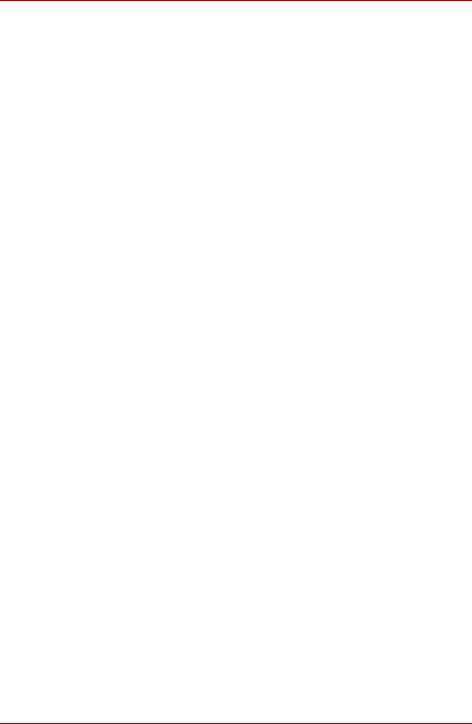
Série U300
Température externe de l’ordinateur
nEvitez tout contact physique prolongé avec l'ordinateur. Si l'ordinateur est utilisé pendant de longues périodes, sa surface peut devenir très chaude. Vous pouvez ne pas sentir la chaleur au toucher, mais le fait de rester en contact physique avec l'ordinateur pendant un certain temps (si vous posez l'ordinateur sur vos cuisses ou si vous laissez vos mains sur le repose-mains, par exemple) peut occasionner des brûlures superficielles.
nDe même, lorsque l’ordinateur a été utilisé pendant une période prolongée, évitez tout contact direct avec la plaque en métal des ports d’E/S. Cette plaque peut devenir très chaude.
nLa surface de l'adaptateur secteur peut devenir très chaude, ce qui n'indique pas un dysfonctionnement. Si vous devez transporter l'adaptateur secteur, débranchez-le et laissez-le refroidir un moment.
nNe déposez pas l'adaptateur secteur sur une matière sensible à la chaleur, cela pourrait l'endommager.
Pressions et impacts
L’ordinateur ne doit subir aucune forte pression ni aucun choc violent. Les pressions et chocs extrêmes peuvent endommager les composants de l’ordinateur ou entraîner des dysfonctionnements.
Surchauffe des cartes Express Card
Certaines cartes Express Card peuvent chauffer après une utilisation prolongée, ce qui peut provoquer des erreurs ou une instabilité de fonctionnement. Vérifiez la température des cartes Express Card avant de les retirer.
Téléphones mobiles
L'utilisation de téléphones portables peut causer des interférences avec le système audio. Les autres fonctions de l’ordinateur ne sont pas affectées, mais il est recommandé de ne pas utiliser un téléphone mobile à moins de 30 cm de l’ordinateur.
Manuel d’instructions pour votre sécurité et votre confort
Toutes les informations importantes sur l'utilisation sûre et correcte de l'ordinateur sont décrites dans le Manuel d’instruction pour votre sécurité et votre confort, livré avec l'ordinateur. Il est fortement recommandé de le parcourir avant d'utiliser l'ordinateur.
Manuel de l'utilisateur |
ix |
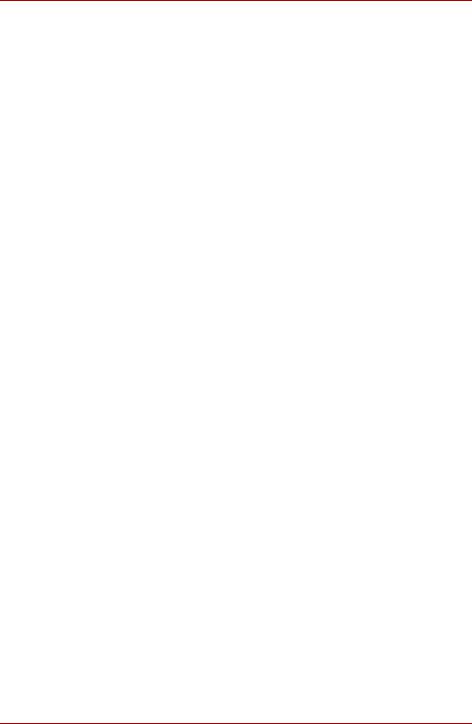
Série U300
Table des matières
Chapitre 1 Introduction
Liste de vérification de l'équipement . . . . . . . . . . . . . . . . . . . . . . . . . 1-1 Caractéristiques . . . . . . . . . . . . . . . . . . . . . . . . . . . . . . . . . . . . . . . . . . 1-2 Fonctions spéciales . . . . . . . . . . . . . . . . . . . . . . . . . . . . . . . . . . . . . . . 1-7 Utilitaires . . . . . . . . . . . . . . . . . . . . . . . . . . . . . . . . . . . . . . . . . . . . . . . . 1-9 Options . . . . . . . . . . . . . . . . . . . . . . . . . . . . . . . . . . . . . . . . . . . . . . . . 1-12
Chapitre 2 Présentation
Vue avant (écran fermé) . . . . . . . . . . . . . . . . . . . . . . . . . . . . . . . . . . . . 2-1 Vue de gauche . . . . . . . . . . . . . . . . . . . . . . . . . . . . . . . . . . . . . . . . . . . 2-2 Vue de droite . . . . . . . . . . . . . . . . . . . . . . . . . . . . . . . . . . . . . . . . . . . . . 2-3 Vue arrière . . . . . . . . . . . . . . . . . . . . . . . . . . . . . . . . . . . . . . . . . . . . . . . 2-5 Vue de dessous . . . . . . . . . . . . . . . . . . . . . . . . . . . . . . . . . . . . . . . . . . 2-5 Vue avant (écran ouvert) . . . . . . . . . . . . . . . . . . . . . . . . . . . . . . . . . . . 2-6 Lecteurs de disques optiques fixes . . . . . . . . . . . . . . . . . . . . . . . . . . 2-8 Adaptateur secteur. . . . . . . . . . . . . . . . . . . . . . . . . . . . . . . . . . . . . . . 2-10
Chapitre 3 Prise en main
Installation de la batterie principale . . . . . . . . . . . . . . . . . . . . . . . . . . 3-1 Connexion de l’adaptateur secteur. . . . . . . . . . . . . . . . . . . . . . . . . . . 3-2 Ouverture de l’écran. . . . . . . . . . . . . . . . . . . . . . . . . . . . . . . . . . . . . . . 3-4 Mise sous tension . . . . . . . . . . . . . . . . . . . . . . . . . . . . . . . . . . . . . . . . 3-4 Tout premier lancement . . . . . . . . . . . . . . . . . . . . . . . . . . . . . . . . . . . . 3-5 Mise hors tension . . . . . . . . . . . . . . . . . . . . . . . . . . . . . . . . . . . . . . . . . 3-5 Redémarrage de l’ordinateur. . . . . . . . . . . . . . . . . . . . . . . . . . . . . . . . 3-8 Restauration des logiciels préinstallés . . . . . . . . . . . . . . . . . . . . . . . 3-9
Manuel de l'utilisateur |
x |
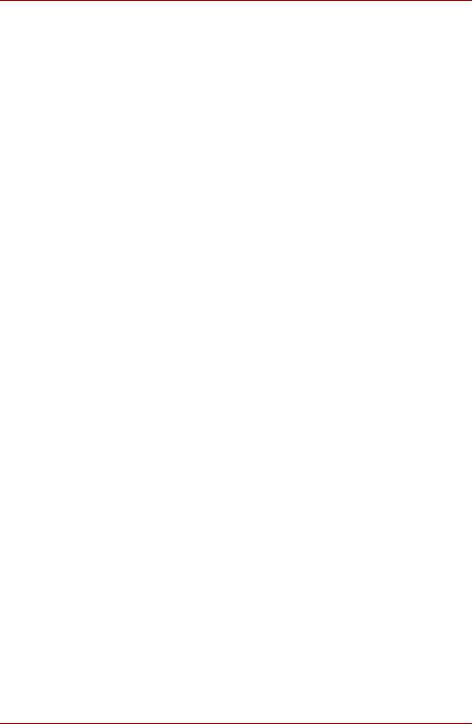
Série U300
Chapitre 4 Concepts de base
Utilisation de TouchPad. . . . . . . . . . . . . . . . . . . . . . . . . . . . . . . . . . . . 4-1 Utilisation de la caméra Web (selon le modèle acheté) . . . . . . . . . . 4-2 Utilisation du microphone . . . . . . . . . . . . . . . . . . . . . . . . . . . . . . . . . . 4-4 Utilisation du lecteur optique . . . . . . . . . . . . . . . . . . . . . . . . . . . . . . . 4-4 Ecriture de CD/DVD avec le lecteur de DVD Super Multi
prenant en charge les DVD±R double couche. . . . . . . . . . . . . . . . . . 4-9 TOSHIBA Disc Creator . . . . . . . . . . . . . . . . . . . . . . . . . . . . . . . . . . . . 4-12 Entretien des supports de données . . . . . . . . . . . . . . . . . . . . . . . . . 4-14 Modem . . . . . . . . . . . . . . . . . . . . . . . . . . . . . . . . . . . . . . . . . . . . . . . . . 4-14 Communications sans fil . . . . . . . . . . . . . . . . . . . . . . . . . . . . . . . . . . 4-17 Carte réseau . . . . . . . . . . . . . . . . . . . . . . . . . . . . . . . . . . . . . . . . . . . . 4-19 Nettoyage de l’ordinateur . . . . . . . . . . . . . . . . . . . . . . . . . . . . . . . . . 4-21 Déplacement de l’ordinateur . . . . . . . . . . . . . . . . . . . . . . . . . . . . . . . 4-21 Fonction de protection du disque dur . . . . . . . . . . . . . . . . . . . . . . . 4-22
Chapitre 5 Le clavier |
|
Touches alphanumériques . . . . . . . . . . . . . . . . . . . . . . . . . . . . . . . . . |
5-1 |
Touches de fonctions F1 … F12 . . . . . . . . . . . . . . . . . . . . . . . . . . . . . |
5-2 |
Touches de configuration : Combinaisons avec la touche Fn. . . . . |
5-2 |
Touches d’accès direct . . . . . . . . . . . . . . . . . . . . . . . . . . . . . . . . . . . . |
5-3 |
Touches propres à Windows® . . . . . . . . . . . . . . . . . . . . . . . . . . . . . . |
5-5 |
Pavé numérique . . . . . . . . . . . . . . . . . . . . . . . . . . . . . . . . . . . . . . . . . . |
5-5 |
Production de caractères ASCII . . . . . . . . . . . . . . . . . . . . . . . . . . . . . |
5-6 |
Chapitre 6 Alimentation et modes de mise sous tension
Conditions d'alimentation . . . . . . . . . . . . . . . . . . . . . . . . . . . . . . . . . . 6-1 Voyants d'alimentation. . . . . . . . . . . . . . . . . . . . . . . . . . . . . . . . . . . . . 6-2 Types de batterie . . . . . . . . . . . . . . . . . . . . . . . . . . . . . . . . . . . . . . . . . 6-3 Entretien et utilisation de la batterie principale. . . . . . . . . . . . . . . . . 6-5 Remplacement de la batterie principale . . . . . . . . . . . . . . . . . . . . . . 6-11 Protection par mot de passe au démarrage de l'ordinateur . . . . . . 6-13 Modes de mise sous tension. . . . . . . . . . . . . . . . . . . . . . . . . . . . . . . 6-13 Mise hors/sous tension à la fermeture de l’écran . . . . . . . . . . . . . . 6-14 Système auto-désactivé. . . . . . . . . . . . . . . . . . . . . . . . . . . . . . . . . . . 6-14
Chapitre 7 Configuration du matériel (HW Setup)
Accès à HW Setup . . . . . . . . . . . . . . . . . . . . . . . . . . . . . . . . . . . . . . . . 7-1 Fenêtre HW Setup. . . . . . . . . . . . . . . . . . . . . . . . . . . . . . . . . . . . . . . . . 7-1
Manuel de l'utilisateur |
xi |
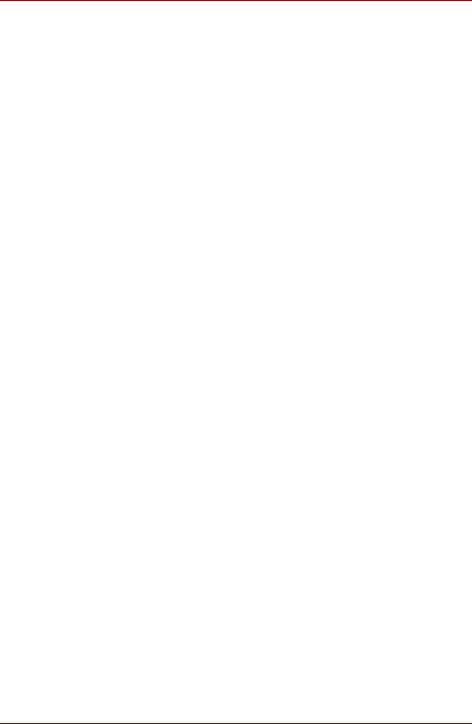
Série U300
Chapitre 8 Périphériques optionnels
Express Card . . . . . . . . . . . . . . . . . . . . . . . . . . . . . . . . . . . . . . . . . . . . 8-1 Cartes de mémoire SD/MMC/MS/MS Pro/xD . . . . . . . . . . . . . . . . . . . 8-3 Extensions mémoire . . . . . . . . . . . . . . . . . . . . . . . . . . . . . . . . . . . . . . 8-6 Batterie supplémentaire. . . . . . . . . . . . . . . . . . . . . . . . . . . . . . . . . . . . 8-9 Adaptateur secteur supplémentaire . . . . . . . . . . . . . . . . . . . . . . . . . 8-10 Moniteur externe. . . . . . . . . . . . . . . . . . . . . . . . . . . . . . . . . . . . . . . . . 8-10 Prise de sécurité. . . . . . . . . . . . . . . . . . . . . . . . . . . . . . . . . . . . . . . . . 8-10
Chapitre 9 Dépannage
Procédure de résolution des problèmes . . . . . . . . . . . . . . . . . . . . . . 9-1
Liste de vérification du matériel et du système. . . . . . . . . . . . . . . . . 9-3
Assistance TOSHIBA . . . . . . . . . . . . . . . . . . . . . . . . . . . . . . . . . . . . . 9-16
Annexe A Spécifications techniques
Annexe B Contrôleur d'écran et modes
Annexe C LAN sans fil
Annexe D Cordons et connecteurs d'alimentation
Annexe E Remarques légales
Annexe F Procédure à suivre en cas de vol
Glossaire
Index
Manuel de l'utilisateur |
xii |
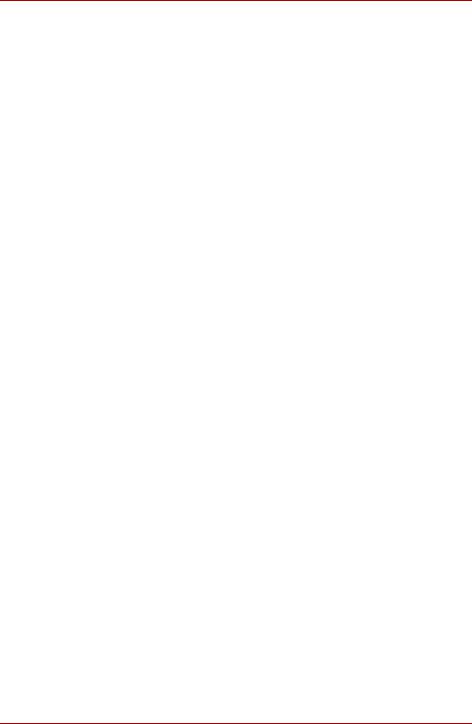
Série U300
Préface
Merci d’avoir choisi un ordinateur Série U300 TOSHIBA. Très puissant, cet ordinateur portable présente d'excellentes capacités d'évolution, avec notamment la présence de périphériques multimédia. En outre, il a été conçu pour offrir fiabilité et haute performance pendant de nombreuses années.
Le présent manuel vous fournit toutes les informations dont vous avez besoin pour utiliser votre ordinateur TOSHIBA Série U300. Il donne également des conseils sur la configuration de l'ordinateur et sur l'exécution des opérations de base. Il indique également comment utiliser les périphériques en option et détecter ou résoudre d'éventuels incidents.
Enfin, il vous apprendra à utiliser les périphériques optionnels et à détecter et résoudre d’éventuels incidents. Si vous êtes un nouveau venu dans le monde de l’informatique ou des ordinateurs portables, commencez par lire les chapitres Introduction et Présentation afin de vous familiariser avec les fonctions, composants et accessoires de votre ordinateur. Lisez ensuite le chapitre Prise en main pour obtenir des instructions détaillées sur l’utilisation de votre ordinateur.
En revanche, si vous êtes un utilisateur confirmé, poursuivez la lecture de cette préface afin de prendre connaissance de la structure de ce manuel, puis parcourez le manuel pour vous familiariser avec son contenu.
Parcourez particulièrement la section Spécifications techniques de l’Introduction, pour plus de détails sur les fonctions propres aux ordinateurs Toshiba. Si vous devez installer des cartes PC ou connecter des périphériques externes tels qu'un écran, lisez le chapitre 8, Périphériques optionnels.
Sommaire
Ce manuel comporte neuf chapitres, six annexes, un glossaire et un index.
Le chapitre 1, Introduction, présente les fonctions de l'ordinateur, ses capacités et ses options.
Le chapitre 2, Présentation, décrit les différents composants de l’ordinateur et explique brièvement leur fonctionnement.
Manuel de l'utilisateur |
xiii |
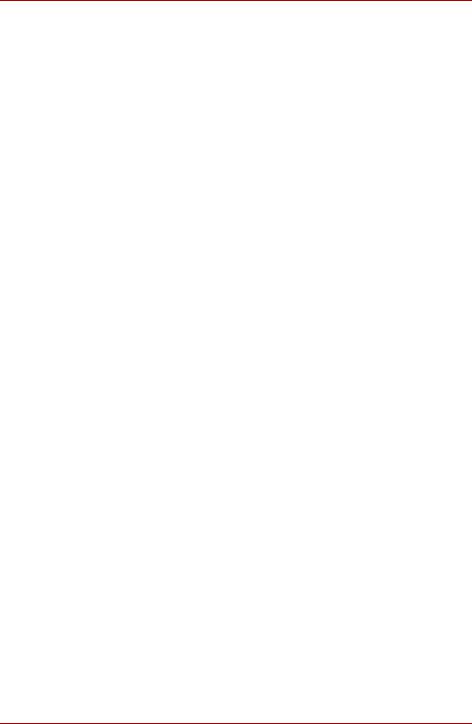
Série U300
Le chapitre 3, Prise en main, explique rapidement comment mettre en service votre ordinateur et comporte des conseils de sécurité et de disposition de votre espace de travail.
Le chapitre 4, Concepts de base, comprend des instructions sur l'utilisation des périphériques suivants : TouchPad, système audio, lecteurs de disques optiques, modem, fonctions de communication sans fil et LAN. Il fournit également des conseils sur l'entretien de l'ordinateur et des CD/DVD.
Le chapitre 5, Le clavier, décrit les fonctions propres au clavier, y compris le pavé numérique et les touches d’accès direct.
Le chapitre 6, Alimentation et modes de mise sous tension, présente les sources d’alimentation de l’ordinateur ainsi que les fonctions d’économie d’énergie.
Le chapitre 7, Configuration du matériel (HW Setup) explique comment configurer l’ordinateur avec le programme HW Setup.
Le chapitre 8, Périphériques optionnels, présente les différents périphériques en option.
Le chapitre 9, Dépannage, fournit des informations utiles sur la manière d'effectuer des tests de diagnostic et comporte des recommandations au cas où l’ordinateur fonctionnerait de manière anormale.
Les Annexes fournissent des informations relatives aux caractéristiques techniques de votre ordinateur.
Le Glossaire définit des termes d’informatique générale et répertorie sous forme de liste les abréviations et acronymes utilisés dans ce manuel.
L’Index permet d’accéder rapidement aux informations contenues dans ce manuel.
Conventions
Le présent manuel utilise les formats ci-après pour décrire, identifier et mettre en évidence les termes et les procédures.
Abréviations
La première fois qu’elles apparaissent dans le texte et pour des raisons de clarté, les abréviations sont suivies de leur définition entre parenthèses. Par exemple : Read Only Memory (ROM). Les acronymes sont définis dans le glossaire.
Icônes
Les icônes identifient les ports, les boutons et autres parties de votre ordinateur. Le panneau de voyants utilise également des icônes pour identifier les composants sur lesquels il fournit des indications.
Manuel de l'utilisateur |
xiv |

Série U300
Touches
Les touches du clavier servent à effectuer un grand nombre d'opérations. Une police spécifique permet de les identifier rapidement. Elles sont présentées sous forme de symboles, telles qu'elles apparaissent sur votre clavier. Par exemple, Entrée identifie la touche Entrée.
Combinaisons de touches
Certaines opérations nécessitent d'appuyer simultanément sur deux ou plusieurs touches. De telles opérations sont généralement présentées sous la forme des deux touches séparées par le signe plus (+). Ctrl + C signifie par exemple que vous devez maintenir Ctrl appuyée et appuyer simultanément sur C. En cas d'utilisation de trois touches, maintenez enfoncées les deux premières et appuyez sur la troisième.
ABC |
Lorsqu’une procédure nécessite une action telle |
|
que cliquer sur une icône ou saisir du texte, le |
|
nom de l’icône ou le texte à saisir est représenté |
|
en utilisant la police représentée à gauche. |
Affichage
ABC |
Les noms de fenêtres ou les icônes ou le texte |
|
généré par l'ordinateur apparaissant à l'écran |
|
sont représentés en utilisant la police ci-contre. |
Messages
Les messages présentés dans ce manuel fournissent des informations importantes et sont destinés à attirer votre attention sur un point important. Vous distinguerez deux types de message :
Attention ! Ces messages vous mettent en garde contre une utilisation ou une manipulation incorrecte de votre ordinateur risquant d'engendrer la perte de données ou d'endommager votre matériel.
Prière de lire les messages. Les remarques sont constituées de conseils ou d’avertissements qui permettent d'utiliser votre matériel de manière optimale.
Indique une situation potentiellement dangereuse pouvant entraîner la mort ou des blessures graves en cas de non-respect des instructions.
Manuel de l'utilisateur |
xv |

Introduction
Chapitre 1
Introduction
Le présent chapitre présente les fonctions, options et accessoires de votre ordinateur. Il dispose également d’une liste de vérification de l’équipement.
Certaines fonctions décrites dans ce manuel risquent de ne pas fonctionner correctement si vous utilisez un système d'exploitation autre que celui installé par TOSHIBA.
Liste de vérification de l'équipement
Déballez soigneusement l'ordinateur. Conservez le carton et l'emballage pour une utilisation ultérieure.
Matériel
Assurez-vous que tous les éléments suivants sont présents :
nTOSHIBA Série U300 - Ordinateur personnel portable
nAdaptateur secteur universel et cordon d'alimentation
nBatterie (installée ou dans l'emballage)
Il est nécessaire d’installer la batterie pour utiliser cet ordinateur. Reportezvous à la section Installation de la batterie principale du chapitre 3, Prise en main.
Logiciels
Microsoft® Windows® XP, Edition Familiale ou
Professionnelle
Les logiciels suivants sont préinstallés :
nMicrosoft® Windows® XP Edition Familiale/Professionnelle
nMicrosoft Internet Explorer
nTOSHIBA Utilities
nTOSHIBA Hardware Setup
nTOSHIBA SuperVisor Password
nTOSHIBA Assist
Manuel de l'utilisateur |
1-1 |
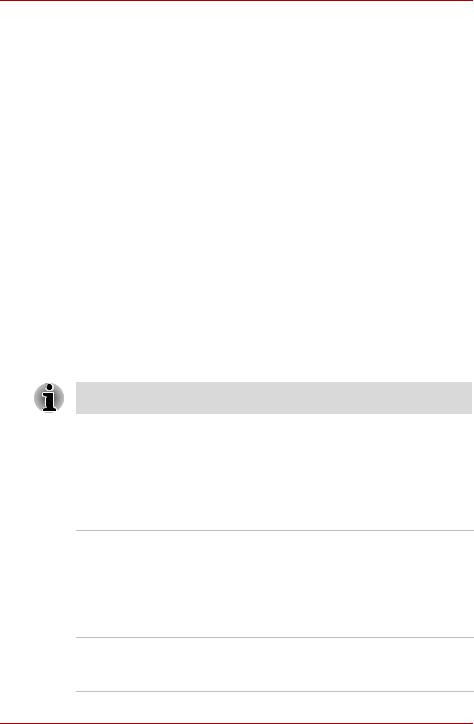
Introduction
nTOSHIBA ConfigFree
nLecteur de DVD vidéo
nTOSHIBA CD/DVD Acoustic Silencer
nTOSHIBA SD Utilities
nTOSHIBA Disc Creator
nPilote d'affichage
nPilote de TouchPad
nPilote audio
nPilotes correspondant aux options installées sur votre modèle : modem, LAN sans fil
Documentation
nManuel de l’utilisateur de l’ordinateur Série U300
nGuide de démarrage rapide Série U300
nDocumentation de Microsoft® Windows® XP (fournie avec certains modèles)
nManuel d’instructions pour votre sécurité et votre confort
nInformations sur la garantie
Support de restauration et logiciels supplémentaires n DVD-ROM de restauration Toshiba
Si l'un de ces éléments manque ou est endommagé, contactez votre revendeur immédiatement.
Caractéristiques
Veuillez consulter le site Web correspondant à votre zone d'achat pour plus de détails sur la configuration de votre modèle.
Processeur
Intégré |
Selon le modèle acheté. |
|
Processeur Intel® Core™ 2 Duo |
|
Processeur Intel® Core™ Duo |
|
Processeur Intel® Pentium® Dual Core |
|
Processeur Intel® Celeron® M |
|
TJ85 Seam CPU support |
Jeu de composants Jeu de composants Mobile Intel® GM965 Express Jeu de composants Mobile Intel® 945GM Express Jeu de composants Mobile Intel® 943GML Express
Manuel de l'utilisateur |
1-2 |

|
|
Introduction |
|
|
|
|
Mémoire |
|
|
|
|
|
Avertissement relatif |
Une partie de la mémoire principale peut être |
|
à la mémoire |
exploitée par le système graphique pour |
|
principale |
améliorer ses performances, ce qui peut réduire |
|
|
la mémoire disponible pour les autres |
|
|
applications. La quantité de mémoire système |
|
|
attribuée aux tâches graphiques dépend du |
|
|
système en place, des applications utilisées, de la |
|
|
taille de la mémoire système et autres facteurs. |
|
|
Sur les ordinateurs disposant de 4 Go de |
|
|
mémoire système, la mémoire système totale |
|
|
disponible pour les activités informatiques est |
|
|
nettement moindre. En outre, elle varie selon les |
|
|
modèles et la configuration système. |
|
Emplacements |
Jusqu'à deux modules mémoire de 2048 Mo |
|
|
peuvent être installés dans l'emplacement |
|
|
mémoire. La configuration maximum est de 4 Go. |
|
RAM vidéo |
Selon le modèle acheté : |
|
|
Jeu de composants Mobile Intel® GM965/GL960/ |
|
|
945GM/943GML Express, jusqu'à 251 Mo de |
|
|
mémoire partagée avec la mémoire principale. |
|
|
(pour une mémoire principale de plus de 1 Go) |
|
|
|
|
Alimentation |
|
|
|
|
|
Batterie |
L’ordinateur est alimenté par une batterie |
|
|
rechargeable au lithium ion. |
|
Batterie RTC |
La batterie interne alimente l'horloge temps réel |
|
|
et la fonction calendrier. |
|
Adaptateur secteur |
L'adaptateur secteur universel alimente le |
|
|
système et recharge les batteries lorsqu'elles |
|
|
sont vides. Cet adaptateur est livré avec un |
|
|
cordon d’alimentation indépendant. |
|
|
Du fait qu'il est universel, l'adaptateur peut |
|
|
recevoir des tensions comprises entre 100 et |
|
|
240 volts ; le courant de sortie varie cependant |
|
|
d'un modèle à l'autre. L'utilisation d'un modèle |
|
|
inapproprié risque d'endommager l'ordinateur. |
|
|
Reportez-vous à la section Adaptateur secteur du |
|
|
chapitre 2, Présentation. |
Manuel de l'utilisateur |
1-3 |
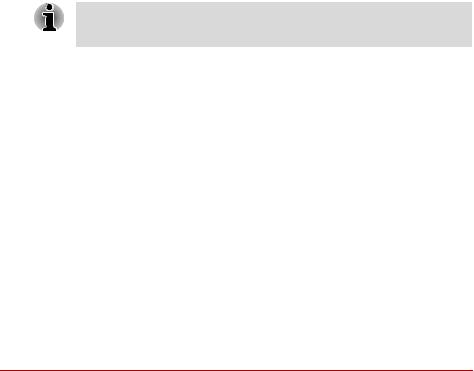
|
|
Introduction |
|
|
|
|
Disques |
|
|
|
|
|
Responsabilités |
1 giga-octet (Go) correspond à 109 = |
|
relatives au disque |
1 000 000 000 octets en puissance de 10. |
|
dur |
Le système d'exploitation de l'ordinateur, en |
|
|
revanche, affiche sa capacité de stockage en |
|
|
puissances de 2, et définit 1 Go = 230 = |
|
|
1 073 741 824 octets. La capacité de stockage |
|
|
affichée est donc inférieure à celle annoncée. |
|
|
La capacité de stockage disponible dépend |
|
|
également du nombre de systèmes d'exploitation |
|
|
pré-installés, ainsi que du nombre d'application et |
|
|
de fichiers de données. La capacité après |
|
|
formatage réelle peut varier. |
|
Disque dur |
Selon le modèle acheté, plusieurs tailles sont |
|
|
disponibles. |
|
|
n 80,0 milliards d'octets (74,51 Go) |
|
|
n 120,0 milliards d'octets (111,75 Go) |
|
|
n 160,0 milliards d'octets (149,01 Go) |
|
|
n 200,0 milliards d'octets (186,26 Go) |
|
|
D’autres disques durs pourront être proposés à |
|
|
une date ultérieure. |
Certains modèles de cette série sont équipés d'un lecteur de disques optiques fixe. Les lecteurs de disques optiques disponibles sont décrits cidessous.
Manuel de l'utilisateur |
1-4 |
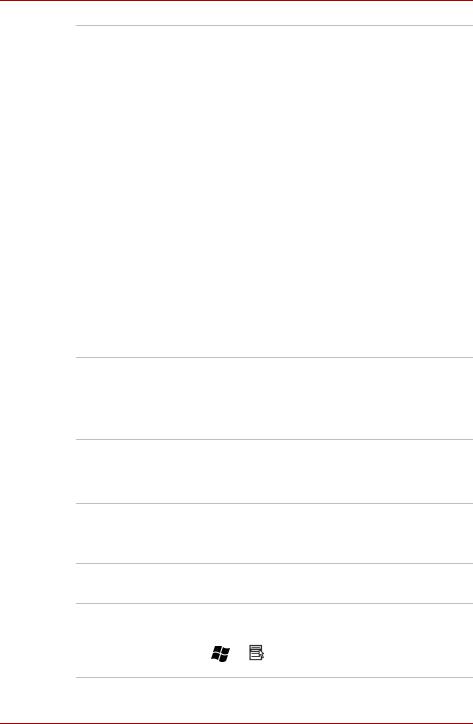
Introduction
Lecteur de DVD Super Multi prenant en charge les DVD±R double couche
Certains modèles sont équipés d’un lecteur intégré de DVD Super Multi qui permet d'enregistrer des données sur des CD/DVD réinscriptibles et de lire des CD/DVD de 12 ou 8 cm sans adaptateur. La vitesse de lecture maximum des DVD est de 8x et celle des CD de 24x. Les CD-R sont écrits à une vitesse de 24x,
les CD-RW à 16x, les DVD-R à une vitesse de 8x et les DVD-RW à une vitesse de 6x. Les DVD+R à une vitesse maximum de 8x, DVD+RW à une vitesse de 8x, DVD+R(DL) à une vitesse de 4x et DVD-R(DL) à une vitesse de 4x.
Les DVD-RAM sont écrits à une vitesse maximum de 5x. Ce lecteur prend en charge les formats suivants, outre les DVD-ROM et CD-R/RW.
nDVD+R
nDVD+RW
nDVD-RAM
nDVD-R
nDVD-RW
nDVD+R (DL)
nDVD-R (DL)
Affichage
L’écran LCD (cristaux liquides) interne permet d’afficher des images haute résolution. Vous pouvez régler l'inclinaison de l'écran en fonction de vos préférences.
Intégré |
13,3 pouces WXGA 16 millions de couleurs, avec |
|
la résolution suivante : |
|
1280 pixels à l'horizontale × 800 pixels à la |
|
verticale |
Contrôleur graphique Le contrôleur graphique permet d'optimiser l'affichage. Pour de plus amples détails, reportezvous à la section Contrôleur d'écran et modes de l'annexe B Contrôleur d'écran et modes.
Clavier
Intégré |
De 84 à 87 touches, compatible avec les claviers |
|
|
étendus d'IBM, comporte un bloc numérique et un |
|
|
bloc de contrôle du curseur, ainsi que les touches |
|
|
et |
. Consultez le chapitre 5, Le clavier, |
pour plus de détails.
Manuel de l'utilisateur |
1-5 |
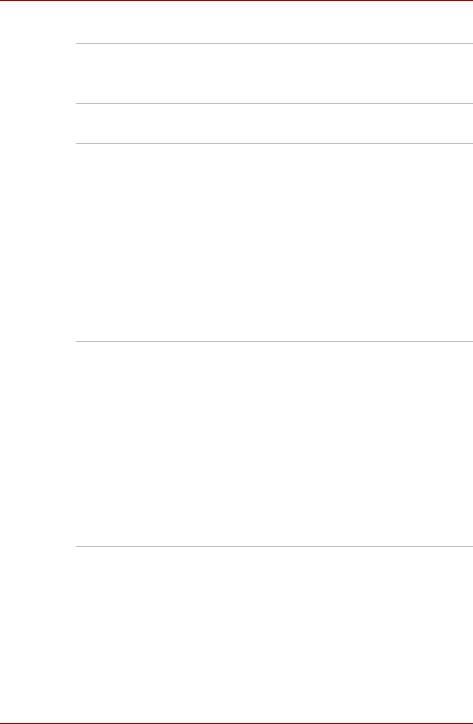
Introduction
Périphérique de pointage
TouchPad intégré La tablette TouchPad, et ses boutons de contrôle situés sur le repose-mains, permet de contrôler le déplacement du curseur et le défilement des fenêtres.
Ports
Ecran externe |
Selon le modèle acheté : |
|
Port 15 broches (VGA analogique) gérant les |
|
fonctions compatibles VESA DDC2B. |
Port USB (USB 2.0) |
L’ordinateur dispose de ports USB 2.0, ce qui |
|
autorise des transferts de données 40 fois |
|
supérieurs à ceux de la norme USB 1.1. (Ces ports |
|
prennent également en charge la norme USB 1.1.) |
i.LINK (IEEE1394) |
Ce port permet de transférer des données à un |
|
débit élevé à partir de périphériques externes tels |
|
que des caméscopes numériques. |
Emplacements
Carte Express |
L'emplacement d'extension Express Card permet |
|
de recevoir deux formats de module standard ; un |
|
module Express Card/34 et un module Express |
|
Card/54. Un module Express Card correspond à |
|
une petite carte amovible modulaire, dont la |
|
technologie repose sur les interfaces PCI Express |
|
et USB. |
|
(Selon le modèle acheté.) |
|
|
Emplacement pour |
Prend en charge les cartes SD, Mini SD |
cartes mémoire |
(avec adaptateur), MMS, MS, MS Pro, xD. |
numériques |
|
Multimédia
Caméra Web |
Enregistrer/envoyer des vidéos ou des images |
|
fixes avec cette Web Camera intégrée. |
|
(Selon le modèle acheté.) |
|
|
Système audio |
Le système audio Windows® Sound System |
|
inclut des haut-parleurs ainsi que des prises pour |
|
un micro externe et un casque. |
Prise casque |
Prise de sortie des signaux analogiques audio. |
|
|
Prise microphone |
Une prise mini-jack de 3,5 mm permet de |
|
brancher un connecteur à trois conducteurs pour |
|
une sortie microphone en mono. |
Manuel de l'utilisateur |
1-6 |
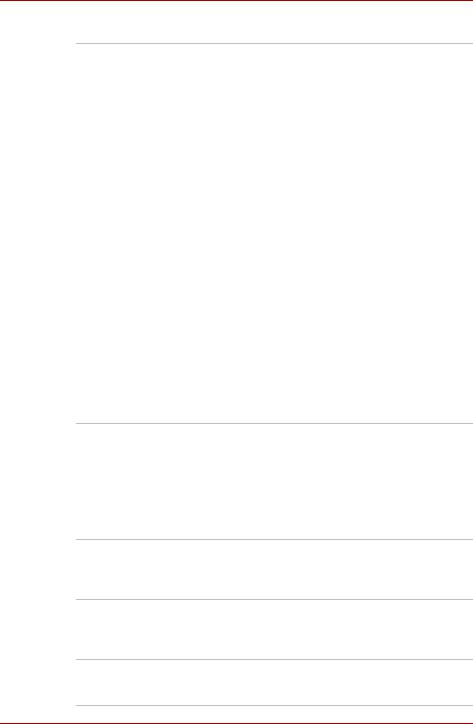
Introduction
Communications
Modem |
Le modem interne prend en charge les |
|
communications de type données ou télécopies. Il |
|
prend en charge la norme V.90 (V.92). La vitesse |
|
du transfert des données et des télécopies |
|
dépend de la qualité de la ligne téléphonique. |
|
Une prise RJ11 permet de connecter le modem à |
|
une prise téléphonique. Il est installé en usine |
|
dans certains pays. Les normes V.90 et V.92 ne |
|
sont prises en charge qu’aux États-unis, au |
|
Canada, au Royaume-Uni, en France, en |
|
Allemagne et en Australie. La norme V.90 est |
|
disponible dans d'autres régions. |
LAN |
L'ordinateur intègre la prise en charge des LAN |
|
Ethernet (10 mégabits par seconde, 10BASE-T) |
|
et des LAN Fast Ethernet (100 mégabits par |
|
seconde, 100BASE-TX). |
LAN sans fil |
La fonctionnalité LAN sans fil n'est pas disponible |
|
sur tous les modèles. Lorsqu'elle est disponible, |
|
elle prend en charge les normes A,B,G et N et est |
|
compatible avec les autres systèmes LAN en |
|
fonction de la technologie radio d'étalement du |
|
spectre en séquence directe/Multiplexage en |
|
fréquence orthogonale, elle-même compatible |
|
avec la norme IEEE 802.11. |
Sécurité
Mot de passe |
Mot de passe à la mise sous tension. |
|
Architecture de protection à deux niveaux. |
|
|
Fonctions spéciales
Les fonctions suivantes sont soit des fonctions spécifiques aux ordinateurs TOSHIBA soit des fonctions évoluées qui simplifient leur utilisation.
Touches d’accès Combinaisons de touches permettant de modifier direct rapidement la configuration du système, d'activer votre navigateur Internet et de contrôler le lecteur
de CD, directement à partir du clavier.
Pavé numérique Un bloc numérique de dix touches est intégré au clavier. Reportez-vous à la section Pavé numérique du chapitre 5, Le clavier, pour plus de détails sur l’utilisation du pavé numérique.
Protection immédiate La combinaison de touches Fn + F1 permet d’effacer le contenu de l’écran et de désactiver l’ordinateur pour protéger vos données.
Manuel de l'utilisateur |
1-7 |
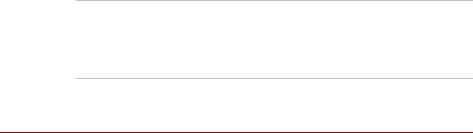
|
|
Introduction |
|
|
|
|
|
|
|
Désactivation |
Cette fonction met l’écran interne |
|
automatique de |
automatiquement hors tension lorsque le clavier |
|
l’écran *1 |
est resté inactif pendant un certain temps. |
|
|
L'alimentation est rétablie dès qu'une touche est |
|
|
utilisée. |
|
|
Cela peut être spécifié dans les Options |
|
|
d'alimentation. |
|
Désactivation |
Cette fonction permet d'interrompre l'alimentation |
|
automatique du |
du disque dur lorsque ce dernier n'a pas été |
|
disque dur *1 |
activé pendant une période spécifiée. |
|
|
L'alimentation est rétablie dès qu'une demande |
|
|
d'accès est émise. |
|
|
Cela peut être spécifié dans les Options |
|
|
d'alimentation. |
|
Mode de mise en |
Cette fonction met automatiquement le système |
|
veille automatique du |
en veille ou en veille prolongée lorsqu’il n’y a pas |
|
système/veille |
de saisie ou d’accès aux périphériques à l’issue |
|
prolongée *1 |
de la période spécifiée. |
|
|
Cela peut être spécifié dans les Options |
|
|
d'alimentation. |
|
Alimentation |
Le système d’alimentation de l’ordinateur dispose |
|
évoluée *1 |
d’un processeur dédié pour mesurer le niveau de |
|
|
la batterie et calculer l’autonomie disponible. Ce |
|
|
processeur permet également de protéger les |
|
|
composants électroniques de conditions |
|
|
anormales telles que les surtensions en |
|
|
provenance de l'adaptateur secteur. |
|
|
Cela peut être spécifié dans les Options |
|
|
d'alimentation. |
|
Mode d’économie de |
Cette fonction permet d'économiser la batterie. |
|
la batterie *1 |
Cela peut être spécifié dans les Options |
|
|
d'alimentation. |
|
Panel Power On/Off |
Cette fonction permet de mettre l'ordinateur hors |
|
(Mise sous/hors |
tension dès que l'écran est fermé ou de le mettre |
|
tension avec |
de nouveau sous tension lors de l'ouverture de ce |
|
l’écran) *1 |
dernier. |
|
|
Cela peut être spécifié dans les Options |
|
|
d'alimentation. |
Mise en veille prolongée en cas de batterie faible *1
Lorsque la charge de la batterie devient insuffisante, le système active le mode Veille prolongée, puis se met hors tension.
Cela peut être spécifié dans les Options d'alimentation.
Manuel de l'utilisateur |
1-8 |
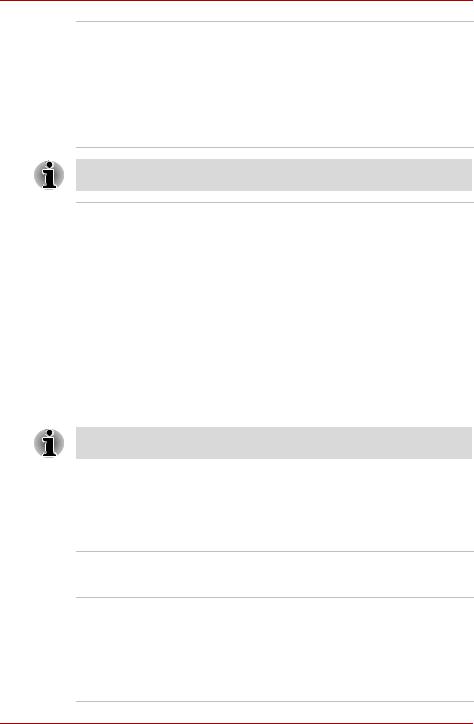
Introduction
Protection du disque Grâce au détecteur d'accélération de l'ordinateur, dur TOSHIBA la fonction de protection du disque dur détecte les
vibrations et les chocs, puis elle place la tête de lecture/écriture du disque dur à une position sûre afin de réduire les risques de dommages irrémédiables. Reportez-vous à la section
Fonction de protection du disque dur du chapitre 4, Concepts de base, pour plus de détails.
La fonction de protection du disque dur ne garantit pas la protection absolue du disque dur.
Veille prolongée |
Cette fonction permet de mettre l'ordinateur hors |
|
tension sans fermer les logiciels. Le contenu de la |
|
mémoire principale est enregistré sur le disque |
|
dur. Lorsque vous remettez l’ordinateur sous |
|
tension, vous pouvez reprendre votre travail là où |
|
vous l’aviez interrompu. Reportez-vous à la |
|
section Mise hors tension du chapitre 3, Prise en |
|
main, pour plus de détails. |
Mode Veille |
Si vous devez interrompre votre travail, vous |
|
pouvez mettre l'ordinateur hors tension sans |
|
fermer vos logiciels. Les données sont |
|
conservées dans la mémoire principale de |
|
l’ordinateur, de sorte que lorsque vous remettez |
|
l'ordinateur sous tension, vous pouvez reprendre |
|
votre travail là où vous l'aviez interrompu. |
*1 Cliquez sur Démarrer, Panneau de configuration, Performances et maintenance, Options d'alimentation, puis sur l'onglet Alarmes.
Utilitaires
Cette section énumère les utilitaires installés en usine et indique comment y accéder. Pour plus de détails, reportez-vous au manuel en ligne de ces utilitaires ou à leur fichier d’aide et/ou Lisez-moi.
Economie TOSHIBA L'Utilitaire Economie TOSHIBA vous fait bénéficier des fonctionnalités de différents modes de gestion de l'alimentation.
Utilitaire TOSHIBA Cet utilitaire vous permet d'agrandir ou de réduire Zooming la taille des icônes sur le bureau ou dans la
fenêtre de l'application.
Pour exécuter l'utilitaire TOSHIBA Zooming, cliquez sur Démarrer, sélectionnez Tous les programmes, puis sur TOSHIBA, puis sur Utilitaires, puis sur Zooming.
Manuel de l'utilisateur |
1-9 |

|
|
Introduction |
|
|
|
|
|
|
|
TOSHIBA PC |
L'outil de diagnostic PC TOSHIBA affiche les |
|
Diagnostic Tool |
caractéristiques de base de la configuration de |
|
|
votre ordinateur et permet de tester le |
|
|
fonctionnement des périphériques intégrés. Pour |
|
|
démarrer l'utilitaire TOSHIBA PC Diagnostic, |
|
|
cliquez sur Démarrer, pointez sur Tous les |
|
|
programmes, pointez sur TOSHIBA, pointez sur |
|
|
Utilitaires et cliquez sur PC Diagnostic Tool. |
|
Accessibilité |
L'utilitaire TOSHIBA Accessibility permet aux |
|
TOSHIBA |
handicapés d'utiliser plus aisément les fonctions |
|
|
d’accès direct. Il permet de « bloquer » |
|
|
temporairement la touche Fn, de façon à pouvoir |
|
|
appuyer sur une touche de fonction F. La touche |
|
|
Fn reste alors active jusqu'à ce que vous |
|
|
appuyiez sur une autre touche. |
|
TOSHIBA Assist |
TOSHIBA Assist est une interface utilisateur |
|
|
graphique permettant d'accéder rapidement à |
|
|
l'aide ou aux services. |
|
Configuration du |
Ce programme permet de personnaliser la |
|
matériel (HW Setup) |
configuration matérielle de votre ordinateur afin |
|
|
de mieux tenir compte de vos méthodes de travail |
|
|
et des périphériques utilisés. Pour démarrer |
|
|
l'utilitaire, double-cliquez sur TOSHIBA Assist |
|
|
sur votre bureau, sélectionnez l'onglet OPTIMIZE, |
|
|
puis cliquez sur TOSHIBA HW Settings. |
|
Mot de passe à la |
Vous disposez de deux niveaux de sécurité par |
|
mise sous tension |
mot de passe, Responsable et Utilisateur, pour |
|
|
éviter toute utilisation indésirable de votre |
|
|
ordinateur. |
|
|
Pour créer le mot de passe Supervisor |
|
|
(Responsable), double-cliquez sur l'icône |
|
|
TOSHIBA Assist du Bureau et sélectionnez |
|
|
l'onglet SECURITE pour démarrer l'utilitaire Mot |
|
|
de passe Supervisor. |
|
|
Pour définir le mot de passe utilisateur, |
|
|
sélectionnez l'onglet SECURITE de TOSHIBA |
|
|
Assist, puis démarrez l'utilitaire Mot de passe |
|
|
utilisateur. L'onglet Password permet de créer |
|
|
le mot de passe utilisateur. |
|
Lecteur DVD |
Le lecteur DVD vidéo permet de lire les DVD |
|
TOSHIBA |
vidéo. Il dispose d'une interface et de fonctions à |
|
|
l'écran. Cliquez sur Démarrer, sélectionnez Tous |
|
|
les programmes, InterVideo WinDVD, puis |
|
|
cliquez sur InterVideo WinDVD. |
Manuel de l'utilisateur |
1-10 |

|
|
Introduction |
|
|
|
|
|
|
|
TOSHIBA Disc |
Vous pouvez créer des CD/DVD sous plusieurs |
|
Creator |
formats, dont les CD audio pour lecteurs de CD |
|
|
standard et les CD/DVD de données pour |
|
|
sauvegarder les fichiers multimédias et/ou |
|
|
documents de votre disque dur. Ce logiciel peut |
|
|
être utilisé sur les modèles disposant d'un lecteur |
|
|
de CD-RW/DVD-ROM, d'un lecteur de |
|
|
DVD-R/-RW, d'un lecteur de DVD±R/±RW et de |
|
|
DVD Super Multi. |
|
|
Pour exécuter TOSHIBA Disc Creator, cliquez sur |
|
|
Démarrer, sélectionnez Tous les programmes, |
|
|
TOSHIBA, Applications CD et DVD, puis cliquez |
|
|
sur Disc Creator. |
TOSHIBA ConfigFree ConfigFree est une suite d'utilitaires facilitant le contrôle des connexions réseau et des périphériques de communication. En outre, ConfigFree permet d'identifier tout problème de communication et de créer des profils afin de faciliter la permutation des emplacements et des réseaux de communication.
Pour exécuter l'utilitaire ConfigFree, cliquez sur
Démarrer, sélectionnez Tous les programmes, puis sur TOSHIBA, puis sur Réseau, puis sur
ConfigFree.
Utilitaire Activer/ Appuyez sur Fn + F9 pour activer ou désactiver la désactiver TouchPad fonction TouchPad. Lorsque vous appuyez sur TOSHIBA ces touches d'accès direct, le mode actif change
et est affiché sous forme d'icône.
Manuel de l'utilisateur |
1-11 |
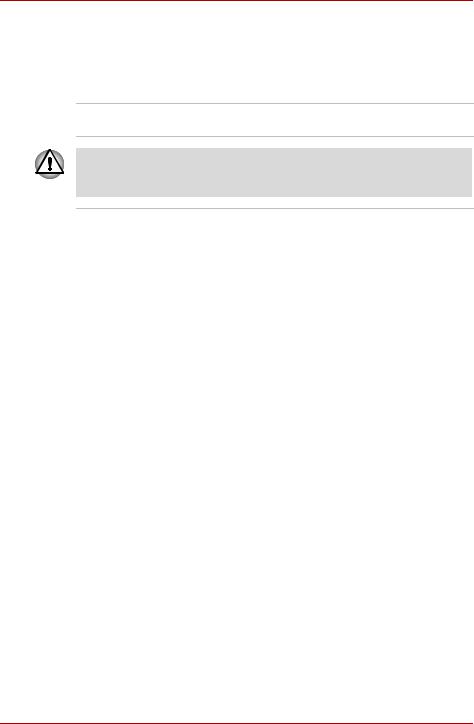
Introduction
Options
Vous pouvez ajouter un certain nombre d'options pour rendre votre ordinateur encore plus puissant et convivial. Reportez-vous au chapitre 8, Périphériques optionnels, pour plus de détails. Les options suivantes sont disponibles :
Extensions mémoire Deux modules mémoire peuvent être installés dans l'ordinateur.
Utilisez uniquement des modules mémoire DDRII compatibles PC5300*. Consultez votre revendeur TOSHIBA pour plus de détails.
* La mémoire DDRII n'est disponible que sur certains modèles.
Batterie |
Vous pouvez acheter une batterie supplémentaire |
|
auprès de votre revendeur TOSHIBA. Utilisez-la |
|
en tant que rechange pour accroître l’ autonomie |
|
de votre ordinateur. |
Adaptateur secteur |
Si vous utilisez régulièrement votre ordinateur à |
|
plusieurs endroits, il peut être pratique de |
|
disposer d’adaptateurs secteur supplémentaires |
|
sur ces sites afin de ne pas avoir à les |
|
transporter. |
Manuel de l'utilisateur |
1-12 |
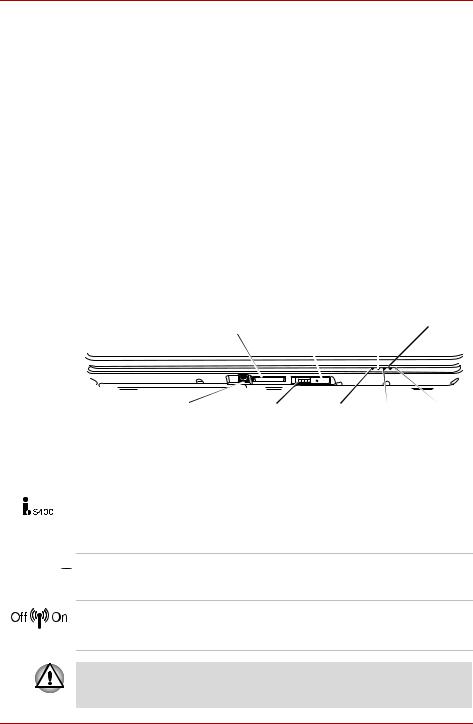
Présentation
Chapitre 2
Présentation
Ce chapitre décrit les différents composants de votre ordinateur.
Familiarisez-vous avec ces derniers avant de les utiliser.
Vue avant (écran fermé)
L’illustration suivante présente la partie avant de l’ordinateur avec l’écran fermé.
Emplacement pour |
Voyant Activité |
Voyant |
Voyant de |
cartes mémoire |
sans fil |
Alimentation |
disque dur |
numériques |
|
|
|
|
|
|
|
|
|
|
|
|
Port i.LINK |
Commutateur de |
Voyant |
Voyant |
Voyant de |
|
(IEEE 1394a) |
communication |
entrée |
batterie |
l'emplacement |
|
|
sans fil |
adaptateur |
|
pour cartes |
|
|
|
|
|
mémoire |
|
|
|
|
|
numériques |
|
Vue avant de l'ordinateur, écran fermé |
|
|
||
|
|
||||
Port i.LINK |
Ce port permet de connecter un périphérique |
||||
(IEEE1394a) |
externe, tel qu'un caméscope numérique, pour |
||||
|
bénéficier d'un transfert à haut débit. |
|
|||
(Selon le modèle acheté.)

 Emplacement pour Prend en charge les cartes SD, Mini SD (avec cartes mémoire adaptateur), MMS, MS, MS PRO, xD. numériques
Emplacement pour Prend en charge les cartes SD, Mini SD (avec cartes mémoire adaptateur), MMS, MS, MS PRO, xD. numériques
Commutateur de communication sans fil
Le commutateur de communication sans fil permet d’activer les fonctions de réseau sans fil
(Selon le modèle acheté.)
Désactivez cette fonction lorsque vous vous trouvez dans un avion ou dans un hôpital. Vérifiez le voyant de communication sans fil. Lorsqu'il est éteint, la fonction de communication sans fil est désactivée.
Manuel de l'utilisateur |
2-1 |
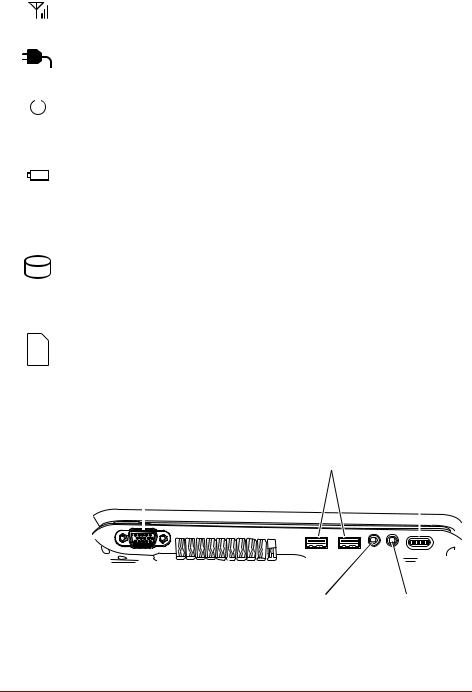
|
|
Présentation |
|
|
|
|
|
|
|
Voyant Activité sans |
Indique si le LAN sans fil ou le module Bluetooth |
|
fil |
est actif ou non. |
|
|
(Selon le modèle acheté.) |
|
|
|
|
Voyant entrée |
Le voyant Entrée adaptateur s’allume lorsque |
|
adaptateur |
l’adaptateur secteur est connecté à l’ordinateur et |
|
|
alimente ce dernier. |
|
Voyant Alimentation |
Le voyant Alimentation est bleu lorsque |
|
|
l’ordinateur est sous tension. Si vous sélectionnez |
|
|
le mode Veille dans la fenêtre Arrêter, ce voyant |
|
|
devient orange clignotant (allumé une seconde |
|
|
sur deux) pendant la mise en veille de l’ordinateur. |
|
Voyant batterie |
Le voyant Batterie reflète le niveau de charge de |
|
|
la batterie : bleu indique une charge maximale, |
|
|
orange, une batterie en cours de chargement et |
|
|
orange clignotant, une charge faible. Reportez- |
|
|
vous au chapitre 6, Alimentation et modes de |
|
|
mise sous tension. |
|
Voyant de disque dur |
Le voyant Disque dur indique que le disque dur |
|
|
est en cours d’utilisation. Ce voyant s’allume |
|
|
lorsque l’ordinateur exécute un programme, |
|
|
ouvre un fichier ou effectue toute autre fonction |
|
|
impliquant le disque dur. |
|
Voyant de |
Le voyant de l'emplacement pour cartes mémoire |
|
l'emplacement pour |
numériques s'allume en cas d'accès à une carte |
|
cartes mémoire |
mémoire numérique |
|
numériques |
(Selon le modèle acheté.) |
|
|
|
Vue de gauche
L’illustration ci-dessous présente le côté gauche de l’ordinateur.
Port écran externe |
Ports USB |
Réglage du volume |
||
|
|
|
|
|
|
|
|
|
|
|
|
|
|
|
|
|
|
|
|
Fentes d'aération |
Prise |
Prise casque |
|
microphone |
|
Ordinateur vu de gauche
Manuel de l'utilisateur |
2-2 |
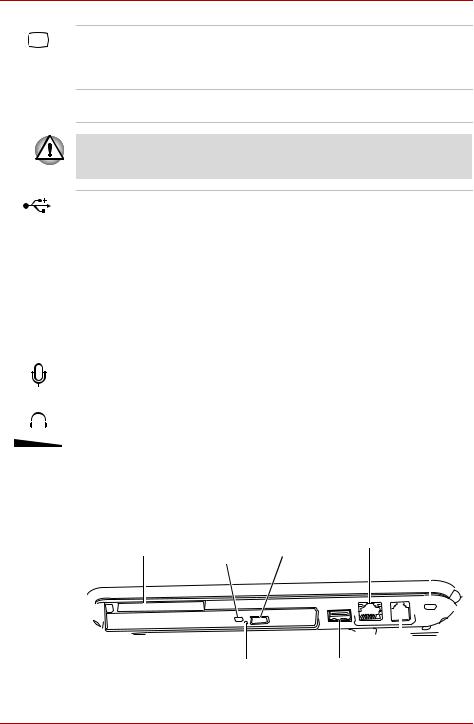
Présentation
Port écran externe Ce port à 15 broches permet de connecter un écran externe. Le port VGA analogique gère les fonctions compatibles VESA DDC2B.
(Selon le modèle acheté.)
Fentes d'aération Les ouvertures de ventilation préviennent la surchauffe de l'unité centrale.
Ne bloquez pas les sorties d’air du ventilateur. Eloignez tout corps étranger (épingles, trombones, etc.) de ces orifices, ils pourraient endommager les circuits de l’ordinateur.
Ports USB 2.0 |
Deux ports série universels se trouvent sur le côté |
|
gauche. Ces ports sont conformes à la norme |
|
USB 2.0, qui permet de transférer des données |
|
40 fois plus vite que la norme USB 1.1 (cette |
|
norme est également prise en charge). Protégez |
|
les connecteurs USB. Une épingle ou un objet |
|
similaire risque d'endommager les circuits de |
|
l'ordinateur. Aucune confirmation n'a été donnée |
|
sur le bon fonctionnement des fonctions de |
|
l'ensemble des périphériques USB. Par |
|
conséquent, certains périphériques tiers peuvent |
|
ne pas fonctionner correctement. |
Prise microphone |
Une prise mini-jack de 3,5 mm permet de |
|
brancher un connecteur à trois conducteurs pour |
|
une sortie microphone en mono. |
Prise casque |
Prise de sortie des signaux analogiques audio. |
|
|
Réglage du volume |
Utilisez cette molette pour régler le volume des |
|
haut-parleurs stéréo et du casque. |
Vue de droite
L’illustration ci-dessous présente le côté droit de l’ordinateur.
Emplacement |
Voyant lecteur |
Bouton |
Prise LAN |
Prise de |
|
Express Card |
de disques |
d'éjection |
|
sécurité |
|
|
optiques |
|
|
|
|
|
|
|
|
|
|
|
|
|
|
|
|
|
|
|
|
|
|
|
|
|
|
|
|
Emplaceme |
Port USB |
Prise |
nt d'éjection |
|
modem |
Ordinateur vu de droite
Manuel de l'utilisateur |
2-3 |
